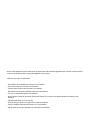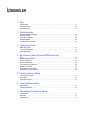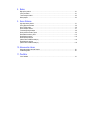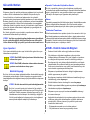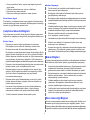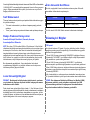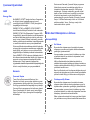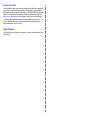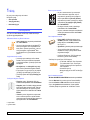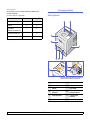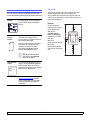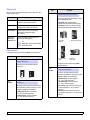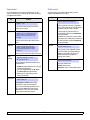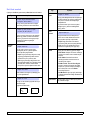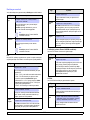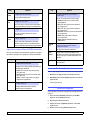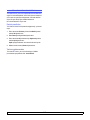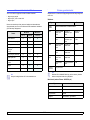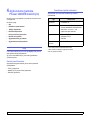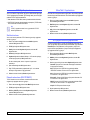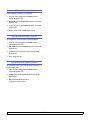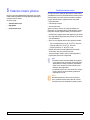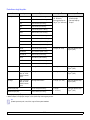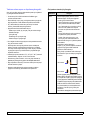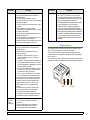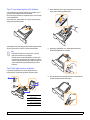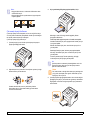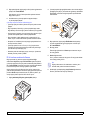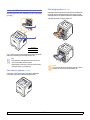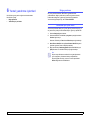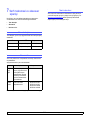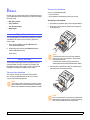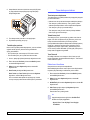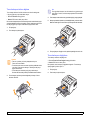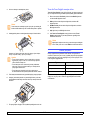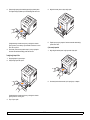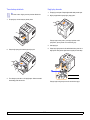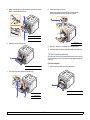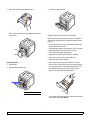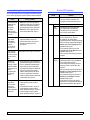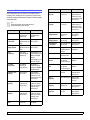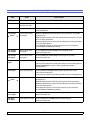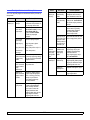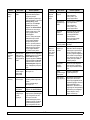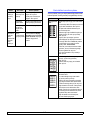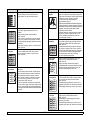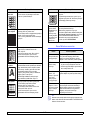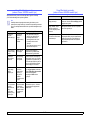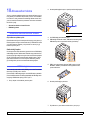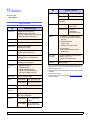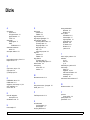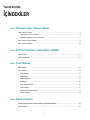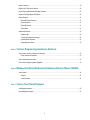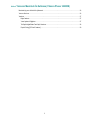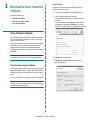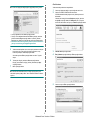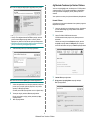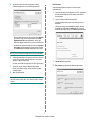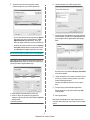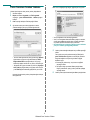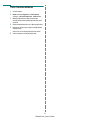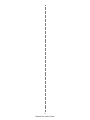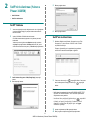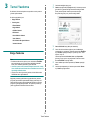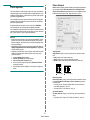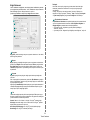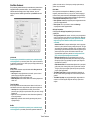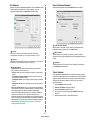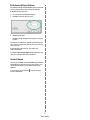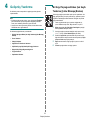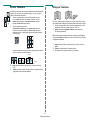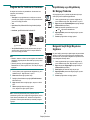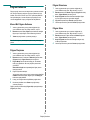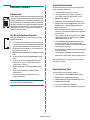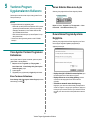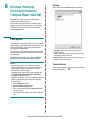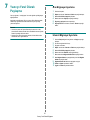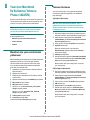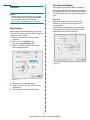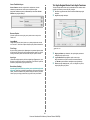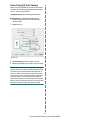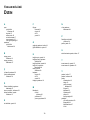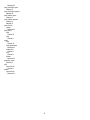Bu kılavuz sadece bilgilendirme amaçlıdır. Burada sunulan tüm bilgiler önceden haber verilmeksizin değiştirilebilir. Xerox Corporation, bu kılavuzun kullanımı
sonucunda ortaya çıkabilecek dolaylı ve dolaysız hiçbir değişiklikten sorumlu tutulamaz.
© 2006 Xerox Corporation. Tüm hakları saklıdır.
• Phaser 3428/D ve Phaser 3428/DN Xerox Corporation'ın ticari markalarıdır.
• Xerox ve Xerox logoları Xerox Corporation'ın ticari markalarıdır.
• Centronics Centronics Data Computer Corporation’ın ticari markasıdır.
• IBM ve IBM PC International Business Machines Corporation’ın ticari markalarıdır.
• PCL ve PCL 6, Hewlett-Packard şirketinin ticari markalarıdır.
• Microsoft, Windows, Windows 9x, Windows Me, Windows 2000, Windows NT 4.0, Windows XP ve Windows 2003 Microsoft Corporation'ın ticari
markalarıdır.
• PostScript 3 Adobe System, Inc.'in ticari markasıdır.
• UFST® ve MicroType™ Bayer Corp.'un Agfa bölümünün tescilli ticari markalarıdır.
• TrueType, LaserWriter ve Macintosh Apple Computer, Inc.'in ticari markalarıdır.
•Diğer tüm marka veya ürün adları ilgili şirketlerin ya da kuruluşların ticari markalarıdır.

İÇİNDEKİLER
1. Giriş
Özel seçenekler ...................................................................................................................................................... 1.1
Yazıcıya genel bakış ............................................................................................................................................... 1.2
Daha fazla bilgi için ................................................................................................................................................. 1.4
2. Sistem kurulumu
Kontrol paneli menülerini kullanma ......................................................................................................................... 2.1
Menüye genel bakış ................................................................................................................................................ 2.1
Tanıtım sayfası yazdırma ........................................................................................................................................ 2.6
Ekran dilini değiştime .............................................................................................................................................. 2.6
Toner tasarruf modunu kullanma ............................................................................................................................ 2.7
3. Yazılıma genel bakış
Birlikte verilen yazılım ............................................................................................................................................. 3.1
Yazıcı sürücüsü özellikleri ....................................................................................................................................... 3.2
Sistem gereksinimleri .............................................................................................................................................. 3.2
4. Ağ kurulumu (yalnızca Phaser 3428/DN modeli için)
Giriş ......................................................................................................................................................................... 4.1
Desteklenen işletim sistemleri ................................................................................................................................. 4.1
TCP/IP'yi Yapılandırma ........................................................................................................................................... 4.2
EtherTalk'u Yapılandırma ........................................................................................................................................ 4.2
IPX çerçeve türlerini yapılandırma .......................................................................................................................... 4.2
Ethernet hızını ayarlama ......................................................................................................................................... 4.3
Ağ yapılandırmasını geri yükleme ........................................................................................................................... 4.3
Ağ yapılandırması sayfası yazdırma ....................................................................................................................... 4.3
5. Yazdırma ortamı nı yükleme
Yazdırma ortamını seçme ....................................................................................................................................... 5.1
Kağıt yükleme ......................................................................................................................................................... 5.4
Çıkış konumunu seçme ........................................................................................................................................... 5.8
6. Temel yazdırma işlemleri
Belge yazdırma ....................................................................................................................................................... 6.1
Yazdırma işini iptal etme ......................................................................................................................................... 6.1
7. Sarf malzemesi ve aksesuar siparişi
Toner kartuşları ....................................................................................................................................................... 7.1
Aksesuarlar ............................................................................................................................................................. 7.1
Nasıl satın alınır ...................................................................................................................................................... 7.1

8. Bakım
Bilgi sayfası yazdırma ............................................................................................................................................. 8.1
Yazıcıyı temizleme .................................................................................................................................................. 8.1
Toner kartuşunun bakımı ....................................................................................................................................... 8.2
Bakım parçaları ....................................................................................................................................................... 8.4
9. Sorun Giderme
Kağıt sıkışmalarını giderme .................................................................................................................................... 9.1
Sorun giderme kontrol listesi ................................................................................................................................... 9.6
Durum LED'ini anlama ............................................................................................................................................ 9.6
Ekran mesajlarını anlama ....................................................................................................................................... 9.7
Toner kartuşuyla ilgili mesajlar ................................................................................................................................ 9.8
Genel yazdırma sorunlarını çözme ......................................................................................................................... 9.9
Baskı kalitesi sorunlarını çözme ............................................................................................................................ 9.11
Genel Windows sorunları ...................................................................................................................................... 9.13
Genel PostScript sorunları
(sadece Phaser 3428/DN modeli için) ................................................................................................................... 9.14
Genel Macintosh sorunları
(sadece Phaser 3428/DN modeli için) ................................................................................................................... 9.14
10. Aksesuarları takma
Aksesuarlar takılırken alınacak önlemler .............................................................................................................. 10.1
DIMM belleği takma ............................................................................................................................................. 10.1
11. Özellikler
Yazıcı özellikleri .................................................................................................................................................... 11.1

i
Güvenlik Notları
Ekipmanı güvenli bir şekilde çalıştırmayı sağlamak için bu güvenlik
notlarını ürünü kullanmadan önce dikkatli bir biçimde okuyun.
Xerox ürününüz ve önerilen sarf malzemeleri sıkı güvenlik
gereksinimlerini karşılayacak şekilde tasarlanmış ve test edilmiştir.
Bunlara güvenlik kurumu onayı ve belirlenen çevresel standartlara
uygunluk da dahildir. Lütfen ürünü çalıştırmadan önce aşağıdaki
talimatları dikkatli bir şekilde okuyun ve ürününüzün sürekli olarak
güvenli bir biçimde kullanılmasını sağlamak için gerektiğinde bu
talimatlara başvurun.
Bu ürünün güvenlik ve çevre testleri ve performansı sadece Xerox
malzemeleri kullanılarak teyit edilmiştir.
UYARI: Yeni işlev veya harici aygıtların bağlanmasını içerebilecek
her tür yetkisiz değişiklik ürün sertifikasyonunu etkileyebilir.
Lütfen daha fazla bilgi için yetkili yerel satıcınızla temas kurun.
Uyarı İşaretleri
Ürün üzerinde belirtilmiş olan veya ürünle birlikte gelen tüm uyarı
talimatlarına uyulmalıdır.
UYARI: Bu UYARI, kişisel yaralanma ihtimaline karşı
kullanıcıları uyarır.
UYARI: Bu UYARI, kullanıcıları cihazın dokunulmaması
gereken sıcak alanlarına karşı uyarır.
Elektrik Kaynağı
Bu ürün, ürünün veri plakası etiketinde belirtilen türde elektrik kaynağı
kullanılarak çalıştırılmalıdır. Elektrik kaynağınızın gereksinimleri
karşıladığından emin değilseniz tavsiye için yerel elektrik kuruluşunuza
danışın.
UYARI: Bu ürün korumalı bir toprak hatta bağlanmalıdır.
Bu ürün, korumalı toprak pimi bulunan bir fişe sahiptir.
Bu fiş sadece topraklı elektrik prizine uyar. Bu bir güvenlik
özelliğidir. Elektrik çarpması riskinden kaçınmak için fişi
takamamanız durumunda prizi bir elektrikçiye değiştirtin.
Ürünü toprak bağlantısı bulunmayan bir prize bağlamak
amacıyla asla topraklı adaptör fiş kullanmayın.
Operatör Tarafından Erişilebilen Alanlar
Bu ürün, operatörün yalnızca güvenli alanlara erişebilmesini
sınırlandırılacak şekilde tasarlanmıştır. Operatörün tehlikeli alanlara
erişimi, çıkartılması bir araç gerektiren kapak veya ızgaralarla
önlenmiştir. Bu kapak veya ızgaraları asla çıkartmayın.
Bakım
Operatörün yapacağı her türlü ürün bakım işlemi, ürünle birlikte sunulan
kullanıcı belgesinde açıklanacaktır. Bu ürün üzerinde müşteri
belgelerinde açıklanmayan hiçbir bakım işlemi gerçekleştirmeyin.
Ürününüzü Temizleme
Ürünü temizlemeden önce prizden çıkartın. Her zaman bu ürün için
özel olarak tasarlanmış malzemeler kullanın, başka malzemelerin
kullanımı düşük performansa neden olabilir ve tehlikeli bir durum ortaya
çıkartabilir. Aerosol temizleyiciler kullanmayın çünkü bu ürünler belirli
koşullar altında yanıcı ve patlayıcı olabilir.
UYARI - Elektrik Güvenlik Bilgileri
• Sadece ürünle birlikte verilen güç kablosunu kullanın.
• Güç kablosunu doğrudan topraklanmış bir prize takın.
Uzatma kablosu kullanmayın. Bir prizin topraklı mı topraksız
mı olduğunu bilmiyorsanız uzman bir elektrikçiye danışın.
• Bu ekipman ürün veri plakası etiketinde belirtilen priz tipinde
çalıştırılmalıdır. Bu makinenin farklı bir yere taşınması gerekirse,
Xerox servis temsilcisine veya yetkili yerel temsilcinize ya da
servis destek organizasyonuna başvurun.
• Ekipmanın, topraklama iletkeninin düzgün bağlanmaması
elektrik çarpmasına yol açabilir.
• Bu ekipmanı insanların elektrik kablosuna basabileceği veya
takılabileceği yerlere koymayın.
• Elektrik kablosu üzerine herhangi bir nesne koymayın.
• Elektrik veya mekanik kilitleri geçersiz veya devre dışı bırakmayın.
• Havalandırma çıkışlarını kapatmayın.
• Ekipmanın yuva veya açık kısımlarına kesinlikle herhangi
bir nesne sokmayın.
•Aşağıdaki durumlardan birinin meydana gelmesi durumunda
makineye giden gücü derhal kapatın ve elektrik kablosunu
prizden çekin. Sorunu çözmesi için yetkili bir yerel servis
temsilcisine telefon edin.
– Ekipmandan anormal ses ve kokular gelmesi.
– Güç kablosunun hasarlı veya yıpranmış olması.

ii
– Duvar paneli devre kesici, sigorta veya başka bir güvenlik
aygıtı hatası.
– Fotokopi makinesi/yazıcının içine sıvı dökülmesi.
– Ekipmanın suya maruz kalması.
– Ekipmanın herhangi bir parçasının hasar görmesi.
Akım Kesme Aygıtı
Güç kablosu, bu ekipmanın akım kesme aygıtıdır. Makinenin arka
kısmına eklenti aygıtı olarak eklenmiştir. Ekipmana giden tüm elektriği
kesmek için güç kablosunu prizden çekin.
Çalıştırma Güvenlik Bilgileri
Xerox ekipmanınızın sürekli olarak güvenli bir biçimde çalışmasını
sağlamak için aşağıda yer alan güvenlik yönergelerine daima uyun.
Şunları Yapın:
•Ekipmanı her zaman doğru topraklanmış bir prize takın.
Emin değilseniz prizi uzman bir elektrikçiye kontrol ettirin.
• Bu ekipman korumalı bir toprak hatta bağlanmalıdır.
Bu ekipman, korumalı toprak pimi bulunan bir fişe sahiptir. Bu fiş
sadece topraklı elektrik prizine uyar. Bu bir güvenlik özelliğidir.
Elektrik çarpması riskinden kaçınmak için fişinizi takamamanız
durumunda prizi bir elektrikçiye değiştirtin. Ürünü takmak için
kesinlikle topraklı bağlantı terminali bulunmayan bir priz kullanmayın.
•Ekipmanın üzerinde işaretlerle gösterilmiş olan veya ekipmanla
beraber sunulan uyarı ve talimatlara daima uyun.
•Ekipmanı taşırken veya yerini değiştirirken her zaman özen
gösterin. Ürünü binanızın dışında bir yere taşımak için lütfen
yerel Xerox Servis Departmanıyla veya yerel destek
kurumunuzla temasa geçin.
•Ekipmanı daima yeterli havalandırması ve servis için yeterli
boşluğu bulunan bir alana yerleştirin. Minimum boyutlar için
kurulum kılavuzuna bakın.
• Her zaman Xerox ekipmanınız için özel olarak tasarlanmış
malzeme ve sarf malzemeleri kullanın. Uygun olmayan
malzemelerin kullanımı kötü performansa neden olabilir.
• Temizlik öncesinde ekipmanı daima prizden çekin.
Şunları Yapmayın:
• Ürünü takmak için kesinlikle topraklı bağlantı terminali
bulunmayan bir priz kullanmayın.
• Bu belgede özel olarak tarif edilmemiş hiçbir bakım işlevini
gerçekleştirmeye kalkışmayın.
• Bu ekipman yeterli havalandırma sağlanmadan hazır bir tesisata
yerleştirilmemelidir, daha fazla bilgi için lütfen Yetkili yerel satıcınızla
temasa geçin.
• Vidalarla sabitlenmiş olan kapak veya koruyucu parçaları hiçbir
zaman çıkartmayın. Bu kapakların altında kullanıcı tarafından
müdahale edilebilecek hiçbir parça bulunmamaktadır.
• Ekipmanı kesinlikle radyatör veya başka herhangi
bir ısı kaynağının yanına koymayın.
• Havalandırma çıkışlarına kesinlikle herhangi bir nesne sokmayın.
• Mekanik veya elektrik kilit cihazlarının hiçbirini devre dışı
bırakmayın veya “aldatmayın”.
• Anormal ses veya koku algılamanız durumunda ekipmanı asla
çalıştırmayın. Güç kablosunu prizden çıkartın ve derhal yerel
Xerox Servis Temsilcinizle veya Servis Sağlayıcınızla temasa geçin.
Bakım Bilgileri
Fotokopi makinenizle/yazıcınızla birlikte verilen belgelerde özel olarak
tarif edilmemiş hiçbir bakım işlemini gerçekleştirmeye çalışmayın.
• Aerosol temizlik maddeleri kullanmayın. Onaylanmamış temizlik
maddelerinin kullanılması ekipmanın düşük performans
göstermesine neden olabilir ve tehlikeli durumlara yol açabilir.
• Sarf malzemelerini ve temizlik maddelerini sadece bu kılavuzda
belirtilen şekilde kullanın. Tüm bu malzemeleri çocukların
ulaşamayacağı yerlerde saklayın.
• Vidalarla sabitlenmiş olan kapak veya koruyucu parçaları
çıkartmayın. Bu kapakların arkasında sizin bakımını veya
servisini yapabileceğiniz hiçbir parça yoktur.
• Yetkili yerel bir satıcı tarafından eğitimini almadığınız veya işlem
kullanıcı kılavuzlarında özel olarak tarif edilmediği takdirde
hiçbir bakım işlemi gerçekleştirmeyin.
Ozon Güvenliği Bilgileri
Bu ürün normal çalışması esnasında ozon üretecektir. Üretilen ozon
havadan ağır olup kopya hacmine göre değişiklik gösterir. Xerox
kurulum yordamında belirtilen doğru çevresel parametrelerin sağlanması
yoğunluk seviyelerinin güvenli sınırlar dahilinde olmasını sağlayacaktır.

iii
Ozonla ilgili daha fazla bilgi edinmek isterseniz lütfen ABD ve Kanada'da
1-800-828-6571 numaralı telefonu arayarak Xerox'un Ozon yayınını
isteyin. Diğer pazarlarda lütfen yetkili yerel satıcınız veya Servis
Sağlayıcınızla temas kurun.
Sarf Malzemeleri
Tüm sarf malzemelerini paket veya kapta belirtilen talimatlara uygun
bir şekilde saklayın.
• Tüm sarf malzemelerini çocukların ulaşamayacağı yerlerde
saklayın.
• Toner, yazıcı kartuşu veya toner kutularını asla açık ateşe atmayın.
Radyo Frekansı Emisyonları
Amerika Birleşik Devletleri, Kanada, Avrupa,
Avustralya/Yeni Zelanda
NOT: Bu cihaz, FCC Kuralları Bölüm 15'te bulunan A Sınıfı dijital
cihazların tabi olduğu sınırlara göre test edilmiş ve bu sınırlara uygun
bulunmuştur. Bu sınırlar, cihaz ticari bir ortamda kullanıldığında
karşılaşılabilecek zararlı girişime karşı makul düzeyde koruma
sağlayacak biçimde tasarlanmıştır. Bu cihaz, radyo frekans enerjisi
üretir, kullanır ve yayabilir ve üreticinin talimatlarına göre kurulup
kullanılmazsa, radyo iletişiminde zararlı girişime yol açabilir.
Bu ekipmanda yapılabilecek, Xerox tarafından özel olarak
onaylanmamış değişiklik ve yenilikler kullanıcının bu ekipmanı
kullanma yetkisini geçersiz kılabilir.
Lazer Güvenliği Bilgileri
DİKKAT: Bu belgede belirtilenlerden farklı kontrol, ayarlama
veya işlemlerin yapılması kişilerin tehlikeli radyasyona maruz
kalmasına neden olabilir.
Özel olarak lazer güvenliğine ilişkin olarak, 1. Sınıf bir lazer ürünü
olan bu ekipman, devlet kuruluşları ile ulusal ve uluslararası kuruluşların
belirlediği lazer ürünü performans standartlarına uygundur. Işınlar
müşteri kullanım ve bakımının tüm safhalarında tamamen dışarıya
kapalı kaldığından ürün zararlı radyasyon yaymaz.
Ürün Güvenlik Sertifikası
Bu ürün, aşağıdaki Kurum tarafından sıralanmış olan Güvenlik
standartları kullanılarak onaylanmıştır.
Bu ürün tescilli ISO 9001 Kalite sistemi kullanılarak üretilmiştir.
Düzenleyici Bilgiler
CE İşareti
Bu üründe bulunan CE işareti, Xerox'un belirtilen tarihler itibariyle
aşağıda yer alan geçerli Avrupa Birliği Yönetmeliklerine uygunluk
bildirimini simgelemektedir:
1 Ocak 1995: Konsey yönetmeliği 93/68/EEC ile değişen Konsey
Yönetmeliği 72/23/EEC, üye ülkelerin düşük voltajlı ekipmanlarla
ilgili yasalarının uyumlu hale getirilmesi.
1 Ocak 1996: Konsey yönetmeliği 89/336/EEC, üye ülkelerin
elektromanyetik uyumlulukla ilgili yasalarının uyumlu hale getirilmesi.
9 Mart 1999: Radyo ekipmanı, telekomünikasyon terminal ekipmanı
ve bunların uygunluklarının karşılıklı tanınmasına ilişkin ilgili Konsey
Yönetmeliği 99/5/EC.
İlgili yönetmelikleri ve referans alınan standartları tanımlayan tam
bir uyumluluk bildirimini yetkili yerel satıcınızdan temin edebilirsiniz.
UYARI: Bu ekipmanın Endüstriyel Bilimsel ve Medikal (ISM)
ekipmana yakın bir yerde çalışmasını sağlamak için ISM
ekipmanından gelen harici radyasyonun sınırlandırılması
veya özel azaltma tedbirleri alınması gerekebilir.
Kurum Standart
Underwriters Laboratories Inc. UL60950-1
.
Baskı (ABD/Kanada)
SEMKO IEC60950-1
.
Baskı (2001)

iv
Çevresel Uyumluluk
ABD
Energy Star
Bir ENERGY STAR
®
ortağı olan Xerox Corporation,
bu ürünün (temel yapılandırmasının) enerji
verimliliğine ilişkin ENERGY STAR yönergelerini
karşıladığını belirlemiştir.
ENERGY STAR ve ENERGY STAR İŞARETİ
tescilli Amerika Birleşik Devletleri ticari markasıdır.
ENERGY STAR Ofis Ekipmanları Programı ABD,
Avrupa Birliği, Japon hükümetleri ve ofis ekipmanları
endüstrisi tarafından girişilmiş ortak bir çaba olup
enerji verimi yüksek fotokopi makineleri, yazıcılar,
fakslar, çok fonksiyonlu makineler, kişisel bilgisayarlar
ve monitörlere destek vermeyi amaçlamaktadır.
Ürün enerji tüketiminin azaltılması elektrik üretimiyle
ortaya çıkan emisyonların azaltılmasını sağlayarak
hava kirliliği, asit yağmuru ve uzun dönemli iklim
değişiklikleriyle mücadeleye katkıda bulunmaktadır.
Xerox ENERGY STAR ekipmanı fabrikada, belirli
bir kullanım süresinin ardından “düşük güç” durumuna
geçecek ve/veya tamamen kapanacak şekilde
ayarlanmıştır. Enerji tasarrufu sağlayan bu
uygulamalar standart ekipmanlarla karşılaştırıldığında
ürünün enerji tüketimini yarı yarıya azaltabilir.
Kanada
Çevresel Seçim
Terra Choice Environmental Serviced, Inc. -
Kanada, bu ürünün çevreye olan etkisinin en aza
indirgenmesine ilişkin geçerli tüm Çevresel Seçim
EcoLogo gereksinimlerini karşıladığını teyit etmiştir.
Çevresel Seçim programının bir katılımcısı olarak
Xerox Corporation bu ürünün enerji verimliliğine
ilişkin Çevresel Seçim yönergelerini karşıladığını
belirlemiştir.
Environment Canada, Çevresel Seçim programını
tüketicilerin çevresel sorumluluğa sahip ürün ve
hizmetleri tanımlamaları amacıyla 1988 yılında
başlatmıştır. Fotokopi makineleri, yazıcılar, dijital
baskı ve faks ürünleri enerji verimliliği ve emisyon
kriterlerini karşılamalı ve geri dönüşümlü sarf
malzemeleriyle uyumlu olmalıdır. Şu anda Çevresel
Seçim 1.600'den fazla onaylı ürüne ve 140 ruhsat
sahibine sahiptir. Xerox, EcoLogo onaylı ürün
üretiminde lider bir şirkettir.
Ürün Geri Dönüşümü ve İmhası
Avrupa Birliği
Ev Ortamı
Bu sembolün ekipmanınızın üzerinde bulunması,
ekipmanın normal evsel çöplerle birlikte atılmaması
gerektiğini göstermektedir.
Avrupa yasaları uyarınca ömrünü doldurmuş, elden
çıkarılacak elektrik ve elektronik ekipmanlar evsel
atıklardan ayrılmalıdır.
AB üye ülkelerindeki evler kullanılmış elektrik ve
elektronik ekipmanları belirlenmiş toplama tesislerine
ücretsiz olarak götürebilirler. Bilgi için lütfen yerel atık
yetkilinizle temas kurun.
Bazı üye ülkelerde yeni bir ekipman aldığınızda yerel
satıcınız eski ekipmanınızı ücretsiz olarak geri almakla
yükümlü olabilir. Bilgi için lütfen satıcını zla görüşün.
Profesyonel/İş Ortamı
Bu sembolün ekipmanınızın üzerinde bulunması,
ekipmanı kabul edilmiş ulusal yordamlara uygun bir
biçimde elden çıkarmanız gerektiğini göstermektedir.
Avrupa yasaları uyarınca ömrünü doldurmuş, elden
çıkarılacak elektrik ve elektronik ekipmanlar üzerinde
anlaşılmış yöntemlerle imha edilmelidir.
Elden çıkarma öncesinde ömür sonu geri alım bilgileri
için yerel satıcınız veya Xerox temsilcinizle temas kurun.

v
Kuzey Amerika
Xerox ekipman geri alımı ve tekrar kullanım/geri dönüşüm programı
işletir. Bu Xerox ürününün programın bir parçası olup olmadığını
belirlemek için Xerox satış temsilcinizle (1-800-ASK-XEROX) temasa
geçin. Xerox çevresel programları hakkında daha fazla bilgi için,
www.xerox.com/environment adresini ziyaret edin, geri dönüşüm
ve elden çıkarma bilgileri içinse yerel yetkililerle temas kurun.
Ayrıca, ABD'de Electronic Industries Alliance web sitesine de
başvurabilirsiniz: www.eiae.org.
Diğer Ülkeler
Lütfen yerel atık yetkililerine başvurun ve elden çıkarma hakkında
bilgi isteyin.

1.1 <
Giriş>
1 Giriş
Bu yazıcıyı satın aldığınız için sizi kutlarız!
Bu bölümün içeriği:
• Özel seçenekler
•Yazıcıya genel bakış
• Daha fazla bilgi için
Özel seçenekler
Yeni yazıcınız, baskı kalitesini artıran birçok özellikle donatılmıştır.
Şuişlemleri gerçekleştirebilirsiniz:
Mükemmel kalitede ve yüksek hızda baskı
• 1200 x 1200 dpi etkin çıkışa kadar yazdırabilirsiniz.
Bkz. Yazılım Bölümü.
• Yazıcınız A4 boyutlu kağıtları 28 sayfa/dakika
a
ve
letter boyutlu kağıtları ise 30 sayfa/dakika hızına
kadar yazdırır. Çift taraflı yazdırma için, yazıcınız
A4 boyutlu kağıtları 19 görüntü/dakika
b
letter
boyutlu kağıtları ise 21 görüntü/dakika hızına kadar
yazdırır.
a. sayfa / dakika
b. görüntü / dakika
Kağıt kullanımında esneklik
• Çok amaçlı tepsi, antetli kağıt, zarflar, etiketler,
asetatlar, özel boyutlu malzemeler, kartpostallar
ve ağır kağıdı destekler. Çok amaçlı tepsi 50 adet
düz kağıt alır.
• 250 sayfalık tepsi 1 ve 250 sayfalık isteğe bağlı
tepsi 2 farklı boyutlardaki düz kağıtları destekler.
• İki çıkış tepsisi; en uygun erişim için çıkış tepsisini
(yüz aşağı) veya arka kapağı (yüz yukarı) seçin.
• Çok amaçlı tepsiden arka kapağa düz kağıt yolu
özelliği.
Profesyonel belgeler oluşturma
• Filigranları yazdırın. Belgelerinizi “Gizli” gibi
sözcüklerle özelleştirebilirsiniz. Bkz. Yazılım Bölümü.
• Kitapçıkları yazdırın. Bu özellik, bir belgeyi yazdırarak
kolayca kitap haline getirmenizi sağlar. Yazdırma
işlemi tamamlandığında, tüm yapmanız gereken
sayfaları katlamak ve zımbalamaktır. Bkz. Yazılım
Bölümü.
• Posterleri yazdırın. Belgenizin her sayfasındaki
metin ve resimler büyütülür ve sayfaları birbirine
yapıştırarak poster boyutunda bir belge oluşturmanız
için kağıtlara basılır. Bkz. Yazılım Bölümü.
9
8
Zaman ve para tasarrufu
• Bu yazıcı tonerden tasarruf için toner tasarruf
modunu kullanmanızı sağlar. Bkz. sayfa 2.7.
• Kağıt tasarrufu yapmak için tek bir yaprağın iki
tarafına yazdırabilirsiniz (Çift taraflı yazdırma).
• Kağıt tasarrufu için birden çok sayfayı aynı kağıda
yazdırabilirsiniz (bir yaprağa 2 sayfa yazdırma).
Bkz. Yazılı m Bölümü.
• Düz kağıtta ön baskılı formlar ve antetli kağıt
kullanabilirsiniz. Bkz. Yazılım Bölümü.
• Bu yazıcı, kullanımda olmadığında enerji tüketimini
önemli ölçüde azaltarak otomatik olarak elektrik
tasarrufu sağlar.
Yazıcı kapasitesini artırma
• Phaser 3428/D 32 MB belleğe sahiptir ve bu
288 MB'a çıkarılabilir. Phaser 3428/DN 64 MB
belleğe sahiptir ve bu 320 MB'a çıkarılabilir.
Bkz. sayfa 10.1.
• Ağ arabirimi, ağ üzerinde yazdırmaya olanak sağlar.
• Yazıcınıza 250 sayfalık isteğe bağlı tepsi 2
takabilirsiniz. Bu tepsi, yazıcıya daha az sı klıkla
kağıt eklemenizi sağlar.
• PostScript 3 Emülasyonu* (PS) PS yazdırmaya
olanak tanır (yalnızca Phaser 3428/DN).
* PostScript 3 ile uyumlu Zoran IPS Emülasyonu
• © Telif Hakkı 1995-2005, Zoran Corporation.
Tüm hakları saklıdır. Zoran, Zoran logosu,
IPS/PS3 ve OneImage Zoran Corporation'ın
ticari markalarıdır.
* 136 adet PS3 yazı tipi
• Monotype Imaging Inc.'dan UFST ve MicroType
içerir.
Çeşitli ortamlarda yazdırma
• Windows 95/98/Me/NT 4.0/2000/XP/2003 ortamlarında yazdırabilirsiniz.
• Yazıcınız Macintosh ile uyumludur (yalnızca Phaser 3428/DN).
• Yazıcınızda Paralel ve USB arabirimlerinin her ikisi de bulunur.
• Ayrıca, bir ağ arabirimi de kullanabilirsiniz. Phaser 3428/DN
modelinde yerleşik bir ağ arabirimi olan 10/100 Base TX vardır.
1 2
3 4

1.2 <
Giriş>
Yazıcı özellikleri
Aşağıdaki tablo yazıcınız tarafından desteklenen özelliklere genel
bir bakış niteliğindedir.
(K: Kurulu, O: Seçenek, -: Mevcut Değil)
Özellikler Phaser 3428/D Phaser 3428/DN
IEEE 1284 Paralel K K
USB 2.0 K K
Ağ Arabirimi
(Ethernet 10/100 Base TX)
-K
PostScript* Emülasyonu - K
Çift taraflı yazdırma
a
a. Kağıdın her iki yüzüne yazdırma.
KK
Yazıcıya genel bakış
Önden görünüm
1
çıkış tepsisi
7
çok amaçlı tepsi
2
kontrol paneli
8
ön kapak
3
tutamaç
9
çıkış desteği
4
kağıt seviyesi
göstergesi
10
çok amaçlı tepsi kağıt
genişliği kılavuzları
5
isteğe bağlı tepsi 2
11
çok amaçlı tepsi
ek parçası
6
tepsi 1
* Yukarıdaki şekilde, kullanılabilir tüm seçenekleriyle
birlikte bir Phaser 3428/DN gösterilmektedir.

1.3 <
Giriş>
Arkadan görünüm
1
kumanda paneli kapağı
6
çift taraflı birimi
2
ağ bağlantı noktası
7
elektrik girişi
3
USB bağlantı noktası
8
güç düğmesi
4
paralel bağlantı noktası
9
arka kapak
5
isteğe bağlı tepsi 2 kablo
konektörü
* Yukarıdaki şekilde, kullanılabilir tüm seçenekleriyle
birlikte bir Phaser 3428/DN gösterilmektedir.
Kontrol paneline genel bakış
1
Durdur: İstendiğinde herhangi bir işlemi durdurur.
2
Geri: Bir üst menü düzeyine dönmenizi sağlar.
3
Durum: Yazıcınızın durumunu gösterir. Bkz. sayfa 9.6.
4
Menü: Menü moduna girer ve kullanılabilir menüleri gözden
geçirmenizi sağlar.
5
LCD: Yazıcı durumunu, hata mesajlarını ve işlemdeki
menüleri görüntüler.
6
Yukarı Ok düğmesi: Seçilen menüdeki kullanılabilen
seçeneğin değerini artırır.
7
OK: Ekrandaki seçimi onaylar.
8
Aşağı Ok düğmesi: Seçilen menüdeki kullanılabilen
seçeneğin değerini azaltır.

1.4 <
Giriş>
Daha fazla bilgi için
Yazıcınızın kurulumu ve kullanımı ile ilgili bilgileri basılı veya ekran
üzerinden kullanılabilecek şekilde aşağıdaki kaynaklardan bulabilirsiniz.
Hızlı Kurulum
Kılavuzu
Yazıcınızın kurulumu hakkında bilgiler verir;
bu nedenle yazıcıyı hazır duruma getirmek
için kılavuzdaki yönergeleri izlediğinizden
emin olun.
Çevrimiçi
Kullanıcı
Kılavuzu
Yazıcınızın tüm özelliklerini kullanabilmeniz
için adımlar halinde yönergeler verir ve
yazıcınızın bakımı, sorun giderme ve aksesuar
takma hakkında bilgiler sağlar.
Bu kullanıcı kılavuzunda ayrıca, farklı işletim
sistemlerinde yazıcınızla belgelerin nasıl
yazdırıldığı ve verilen yazılım yardımcı
programların nasıl kullanıldığı hakkında
bilgi veren Yazılım Bölümü de vardır.
Not
Başka dillerdeki kullanıcı kılavuzlarına
yazıcı sürücüsü CD'sindeki
Manual
klasöründen erişebilirsiniz.
Yazıcı Sürücüsü
Yardımı
Yazıcı sürücüsü özellikleri hakkında yardım
bilgileri ve yazdırma özelliklerinin ayarlanması
ile ilgili yönergeler sağlar. Yazıcı sürücüsü
yardım ekranına erişmek için, yazıcı özellikleri
iletişim kutusunda Yardım'ı tıklatın.
Xerox web sitesi Internet erişiminiz varsa, Xerox web sitesi olan
www.xerox.com/office/support
adresinden
yardım ve destek alabilir, yazıcı sürücülerini
ve kılavuzları indirebilir, sipariş bilgilerine
ulaşabilirsiniz.
Workcentre 3428
Yer seçimi
Yeterince hava sirkülasyonu olan, düz ve dengeli bir yüzey seçin.
Kapakları ve tepsileri açmak için yeterince boşluk bırakın.
Alan iyi havalandırılmalı ve doğrudan güneş ışığından ya da sıcak,
soğuk ve nemden uzak olmalıdır. Yazıcıyı masanızın kenarına çok
yakın biçimde yerleştirmeyin.
Boşluklar
Ön: 500 mm (tepsilerin
çıkartılması veya açılmasına
izin verecek kadar alan)
Arka: 350 mm
(çift taraflı yazdırma
birimi veya arka kapağın
açılabilmesine izin verecek
kadar alan)
Sağ: 100 mm
(havalandırma için yeterli alan)
Sol: 100 mm
(kumanda paneli kapağının
açılmasına izin verecek kadar
alan)

2.1 <
Sistem kurulumu>
2 Sistem kurulumu
Bu bölüm yazıcınızın kurulumuyla ilgili adımlar halinde bilgiler sağlar.
Bu bölümün içeriği:
• Kontrol paneli menülerini kullanma
• Menüye genel bakış
•Tanıtım sayfası yazdırma
• Ekran dilini değiştime
• Toner tasarruf modunu kullanma
Kontrol paneli menülerini kullanma
Yazıcı ayarlarını değiştirmenizi kolaylaştıran bir dizi menü vardır.
Yan sütundaki şemada menüler ve menülerde yer alan öğelerin tümü
gösterilmektedir. Her bir menüdeki öğeler ve belirleyebileceğiniz seçenekler,
sayfa 2.2. sayfada başlayan tablolarda daha ayrıntılı olarak açıklanmaktadır.
Kontrol paneli menülerine erişme
Yazıcınızı yazıcının kontrol panelinden denetleyebilirsiniz. Yazıcı
kullanımdayken de kontrol paneli menülerini ayarlayabilirsiniz.
1
Ekranın alt satırında istediğiniz menü görüntüleninceye kadar
Menü
düğmesine, ardından da
OK
düğmesine basın.
2
İstediğiniz menü öğesi görününceye kadar
Kaydırma
düğmelerine,
ardından
OK
düğmesine basın.
3
Menü öğesinin alt menüleri varsa, 2. adımı tekrarlayın.
4
İstediğiniz ayar seçeneğine veya gereken değere erişmek için
Kaydırma
düğmelerine basın.
5
Seçiminizi kaydetmek için
OK
düğmesine basın.
Ekran üzerindeki seçimin yanında, bu seçimin artık varsayılan
olduğunu belirten bir yıldız işareti (*) görünür.
6
Bekleme moduna dönmek için
Durdur
düğmesine basın.
30 saniye hareketsizlikten sonra (hiçbir düğmeye basılmadığında),
yazıcı otomatik olarak Bekleme moduna döner.
Not
Bağlı bir bilgisayardaki yazıcı sürücüsünden yapılan yazdırma
ayarları, kontrol panelindeki ayarları geçersiz kılar.
Menüye genel bakış
Kontrol paneli menüleri yazıcıyı yapılandırmak için kullanılır.
Kontrol paneli, aşağıdaki menülere erişim sağlar:
a. Phaser 3428/DN ürünüyle kullanılabilir.
Bilgi
(Bkz. sayfa 2.2.)
Menü Haritasi
Yapilandirma
Demo Sayfasi
PCL Yz Tip L.
PS3Yz Tip L.
a
EPSON Yz Tipi
Düzen
(Bkz. sayfa 2.2.)
Yönelim
T.Trf Ken.Boş.
Çift Tarafli
Ç.Trf Ken.Boş.
Emülasyon
(Bkz. sayfa 2.5.)
Emülasyon Tipi
Kurulum
Kağit
(Bkz. sayfa 2.3.)
Kopya Sayisi
Kağit Boyutu
Kağit Tipi
Kağit Kaynaği
Tepsi Zincir.
Sist. Kurul.
(Bkz. sayfa 2.4.)
Dil
Güç Tasarrufu
Otomatik Devam
Rakim Ayar.
Otomatik CR
Iş Zaman Aşimi
Toner Tasarruf
Bakim
Ayari Temizle
Grafik
(Bkz. sayfa 2.3.)
Çözünürlük
Koyuluk
GoruntuGelis.
Ağ
a
(Bkz. sayfa 2.6.)
TCP/IP
EtherTalk
NetWare
Ethernet Hizi
Ayari Temizle
Ağ Bilgisi

2.2 <
Sistem kurulumu>
Bilgi menüsü
Bu menü, yazıcı ve yapılandırması hakkında ayrıntılı bilgi veren yazıcı
bilgileri sayfalarını içerir.
Düzen menüsü
Çıkışla ilgili tüm ayarları tanımlamak için Düzen menüsünü kullanın.
Öğe Açıklama
Menü Haritasi Menü haritası, kontrol paneli menü öğelerinin
düzenini ve geçerli ayarlarını gösterir.
Yapilandirma Yapılandırma sayfası, yazıcının geçerli
yapılandırmasını gösterir. Bkz. sayfa 8.1.
Demo Sayfasi Tan ıtım sayfası, yazıcınızın doğru çalışıp
çalışmadığını denetlemenizi sağlar.
Bkz. sayfa 2.6.
PCL Yz Tip L.
PS3Yz Tip L.
EPSON Yz Tipi
Yazı tipi örnek listesi, seçilen dilde mevcut
olan tüm yazı tiplerini gösterir.
Not
PS3Yz Tip L. yalnızca Phaser 3428/DN
modelinde mevcuttur.
Öğe Açıklama
Yönelim
Basılacak görüntünün sayfadaki varsayılan
yönünü seçin.
T.Trf
Ken.Boş.
Tek taraflı yazdırma için yazdırma malzemelerinin
kenar boşluklarını ayarlayın. Bu değeri 0,1 mm'lik
aralıklarla azaltabilir veya artırabilirsiniz.
• ÜstKen.Boşluğu: Üst kenar boşluğunu
0,0 - 250 mm arasında ayarlayın.
• SolKen.Boşluğu: Sol kenar boşluğunu
0,0 - 164 mm arasında ayarlayın.
Değerler: Dikey, Yatay
Dikey
Yatay
Değerler: 0,0
Çift Tarafli
Kağıdın her iki tarafına da yazdırmak için, ciltleme
kenarını aşağıdaki gibi seçin.
•
Uzun Kenar
: Uzun kenardan katlayın.
Sayfaları kitap gibi okunacak biçimde yazdırır.
•
Kisa Kenar
: Kısa kenardan katlayın. Sayfaları
bloknot gibi çevrilerek okunacak biçimde yazdırır.
Kağıdın tek bir yüzüne yazdırmak için Kapali
seçeneğini belirleyin.
Ç.Trf
Ken.Boş.
Bu menüde, çift taraflı yazdırma için kenar
boşluklarını ayarlayabilirsiniz. Bu değeri 0,1 mm'lik
aralıklarla azaltabilir veya artırabilirsiniz.
• ÜstKen.Boşluğu: Üst kenar boşluğunu
0,0 - 9,9 mm arasında ayarlayın.
• SolKen.Boşluğu: Sol kenar boşluğunu
0,0 - 9,9 mm arasında ayarlayın.
• Kisa Ciltleme: Kısa ciltleme için sayfanın arka
alt kenar boşluğunu 0,0 - 22 mm arasında
ayarlayın.
• Uzun Ciltleme: Uzun ciltleme için sayfanın
arka sağ kenar boşluğunu 0,0 - 22 mm arasında
ayarlayın.
Öğe Açıklama
Değerler: Kapali, Uzun Kenar, Kisa Kenar
Uzun Kenar
Dikey yön
Uzun Kenar Yatay yönde
25
3
2
5
3
2
5
3
2
5
3
Kısa Kenar
Yatay yönde
Kısa Kenar Dikey
yönde
Değerler: Üst/Sol, Kısa/Uzun

2.3 <
Sistem kurulumu>
Kağit menüsü
Yazıcınızda kullandığınız özel yazdırma malzemelerinin yanı sıra,
yazdırma malzemesi giriş ve çıkışlarıyla ilgili tüm ayarları tanımlamak
için Kağit menüsünü kullanın.
Öğe Açıklama
Kopya Sayisi
1 ila 999 arasında bir sayı seçerek varsayılan
kopya sayısını ayarlayın.
Kağit Boyutu
Tepside yüklü durumda bulunan kağıt boyutunu
seçin.
Kağit Tipi
Tepside yüklü durumda bulunan kağıt türünü seçin.
Kağit
Kaynaği
Bu öğeyi kullanarak kullanmak istediğiniz tepsiyi
ayarlayabilirsiniz.
•
Otomatik
seçeneğini belirlerseniz yazıcı, kaynağı
otomatik olarak saptayabilir.
• Çok amaçlı tepsiyi kullanmak için MP Tepsisi
veya Manuel Tepsi seçeneğini belirleyin.
• Tepsi 2 yalnızca isteğe bağlı tepsi 2 takılı
olduğunda kullanılabilir.
Tepsi Zincir.
Kağit Kaynaği
'da
Otomatik
harici bir değer
seçtiğinizde ve seçili tepsi boş olduğunda,
yazıcı otomatik olarak diğer tepsilerden yazdırır.
Bu menü öğesi, Kapali olarak ayarlanmışsa,
Durum LED'i kırmızı yanar ve yazıcı belirtilen
tepsiye kağıt konulana kadar çalışmaz.
Değerler: 1 ~ 999
Değerler: A4, A5, A6, JIS B5, ISO B5, Letter,
Legal, Executive, No. 10 Zarf, Monarch Zarf,
DL Zarf, C5 Zarf, C6 Zarf, US Folio, Oficio,
Özel Kağit
Değerler: Düz Kağit, Bond, Asetat, Zarf,
Etiketler, Kart Stoğu, Baskili, Renkli Kağit,
Pamuklu Kağit, Geri Dönüş., Arşiv Kağıt,
Kalin, Ince
Değerler: Otomatik, Tepsi 1, Tepsi 2,
MP Tepsisi, Manuel Tepsi
Değerler: Kapali, Açik
Grafik menüsü
Yazdırılan karakter ve görüntülerin kalitesini etkileyen ayarları
değiştirmek için Grafik menüsünü kullanın.
Öğe Açıklama
Çözünürlük
İnç başına yazdırı lan nokta sayısını (dpi) belirtin.
Değer ne kadar yüksek olursa, yazdırılan karakter
ve grafiklerin netliği de o kadar iyi olacaktır.
•Yazdırma işleriniz çoğunlukla metinse, en
yüksek kalitede yazdırmak için
600dpi-Normal
seçeneğini belirleyin.
• İşinizde taranmış fotoğraflar veya bazı grafikler
gibi, gelişmiş satır maskelemeden yararlanacak
bit eşlemli görüntüler olduğunda
1200dpi-EnIyi
seçeneğini belirleyin.
Koyuluk
Toner yoğunluğu ayarını değiştirerek sayfadaki
baskı tonunu açabilir veya koyulaştırabilirsiniz.
Normal
ayarı çoğunlukla en iyi sonucu verir.
Tonerden tasarruf etmek için
Açik
toner
yoğunluğuayarını kullanın.
GoruntuGelis.
Bu öğe baskı kalitesini artırır.
•
Normal
: Kaliteyi artırmaz.
•
Metin Geliş.
: Harfleri ve basit şekilleri geliştirir.
Değerler: 600dpi-Normal, 1200dpi-EnIyi
Değerler: Normal, Açik, Koyu
Değerler: Normal, Metin Geliş.

2.4 <
Sistem kurulumu>
Sist. Kurul. menüsü
Çeşitli yazıcı özelliklerini yapılandırmak için Sist. Kurul. menüsünü kullanın.
Öğe Açıklama
Dil
Bu ayar, kontrol paneli ekranında ve bilgileri
yazdırırken görüntülenen metnin dilini belirler.
Güç Tasarrufu
Yazıcıya uzun bir süre boyunca veri gelmediği
takdirde güç tüketimi otomatik olarak azaltılır.
Yazıcının güç tasarrufu moduna geçmesi için
ne kadar süre beklemesi gerektiğini
ayarlayabilirsiniz.
Otomatik
Devam
Bu öğe, kağıt ayarınıza uymayan kağıt
saptadığında yazıcının yazdırma işlemine
devam edip etmeyeceğini belirler.
• Kapali: Kağıt uyumsuzluğu olduğunda, mesaj
doğru kağıt yerleştirilinceye kadar ekranda
görüntülenir ve yazıcı çevrimdışı kalır.
• Açik: Kağıt uyumsuzluğu olduğunda bir hata
mesajı görüntülenecektir. Yazıcı 30 saniye süreyle
çevrimdışı kalır, ardından otomatik olarak
mesajı siler ve yazdırma işlemine devam eder.
Rakim Ayar.
Baskı kalitesini, bulunduğunuz yüksekliğe göre
en iyi hale getirebilirsiniz.
Otomatik CR
Bu öğe, her satır beslemeye gerekli satır başını
eklemenizi sağlar.
Aşağıdaki örneklere bakın:
Değerler: English, FRANCAIS, Espanol,
Portugues B., Deutsch, Italiano...
Değerler: [ 5 ] Dak, [ 10 ] Dak, [ 15 ] Dak,
[ 30 ] Dak, [ 60 ] Dak, [120] Dak
Değerler: Kapali, Açik
Değerler: Duz, Yüksek
Değerler: LF, LF+CR
LF LF+CR
AA
BB
CC
AA
BB
CC
Iş Zaman
Aşimi
Sayfayı yazdırmakla ilgili bir komutla sonuçlanmayan
bir yazdırma işininin son sayfasını yazdırmadan
önce yazıcının ne kadar süre bekleyeceğini
ayarlayabilirsiniz.
Bir yazdırma zaman aşımı durumu meydana
geldiğinde yazıcı, yazdırma arabelleğindeki
sayfayı yazdırır.
Toner
Tasarruf
Bu öğenin belirlenmesi toner kartuşunuzun
ömrünü artırır ve baskı kalitesinde önemli bir
düşüş olmadan sayfa başı maliyeti azaltır.
• Kapali: Belge yazdırırken toner tasarrufu
yapmanıza gerek yoksa bu seçeneği belirleyin.
• Açik: Yazıcının her sayfada daha az toner
kullanmasını sağlamak için bu öğeyi seçin.
Bakim Bu öğe yazıcınızın bakımını yapmanızı sağlar.
•
Drami Temizle
: Kartuşun OPC dramını temizleyip
üzerinde toner artıkları olan bir temizlik sayfası
oluşturur.
•
Fuser Temizle
: Yazıcıdaki fuser birimini
temizleyip üzerinde toner artıkları olan bir
temizlik sayfası oluşturur.
• BosMes.Temizle: Toner Az Toner Degistir
mesajının ekranda görünmesini önler. Açik
seçilirse, bu ayar toner kartuşunun belleğine
kalıcı olarak yazılır ve bu menü Bakim
menüsünden kaldırılır.
•
Sarf Mlz.Ömrü
: Bu öğe, kaç sayfa yazdırıldığını
ve kartuşta ne kadar toner kaldığını denetlemenize
olanak tanır.
Ayari Temizle Bu menü öğesi, yazıcının fabrika çıkış ayarlarını
geri yüklemenizi sağlar.
Öğe Açıklama
Değerler: 0 ~ 1800 san
Değerler: Kapali, Açik

2.5 <
Sistem kurulumu>
Emülasyon menüsü
Yazıcı dili emülasyonunu yapılandırmak için Emülasyon menüsünü kullanın.
PCL
Bu menü PCL emülasyon yapılandırmasını ayarlar. Yazı tipini, sembol tipini,
sayfa başına düşen satır miktarını ve nokta boyutunu ayarlayabilirsiniz.
Öğe Açıklama
Emülasyon
Tipi
Yazıcı dili, bilgisayarın yazıcıyla nasıl iletişim
kurduğunu tanımlar.
Otomatik seçeneğini belirlerseniz, yazıcınız
yazıcı dilini otomatik olarak değiştirebilir.
Not
PostScript yalnızca Phaser 3428/DN
modelinde mevcuttur.
Kurulum
Yazıcı dilini yapılandırmak için bkz. tablolar,
sayfa 2.5.
Not
PostScript yalnızca Phaser 3428/DN
modelinde mevcuttur.
Öğe Açıklama
Yazi Yüzü
PCL emülasyonunda kullanılacak standart yazı tipini
seçebilirsiniz.
• PCL1 ~ PCL7’ye ait harfler arasındaki aralık sabittir;
PCL8 ~ PCL45’e ait aralık yazı tipine ve nokta
boyutuna orantılıdır. Karakter Siklk öğesini
kullanarak PCL1 ~ PCL7 yazı tipi boyutunu,
Nokta
Boyutu
öğesini kullanarak da PCL8 ~ PCL45 yazı
tipi boyutunu ayarlayabilirsiniz.
• PCL46 ~ PCL54 aralığı ve nokta boyutu sabittir.
Sembol
Bu öğe PCL emülasyonunda kullanılacak sembolü
seçer. Sembol, harfleri yazdırırken kullanılan sayı
grupları, işaretler ve özel işaretlerdir.
Nokta
Boyutu
Yazi Yüzü
menüsünden PCL8 ve PCL45 arasından
birini seçtiğinizde, yazı tipinde karakter yüksekliğini
ayarlayarak yazı tipi boyutunu belirleyebilirsiniz.
Değerler: Otomatik, PCL, PostScript, EPSON,
IBM ProPrint, HEXDUMP
Değerler: PCL, PostScript, EPSON
Değerler: PCL1 ~ PCL54
Değerler: ROMAN8 ~ PCCYRIL
Değerler: 4,00 ~ 999,75 (0,25 birim)
PostScript (yalnızca Phaser 3428/DN modelinde)
Bu menü, PS Hatasını Yazdır menü öğesini sağlar.
EPSON
Bu menü EPSON emülasyon yapılandırmasını ayarlar.
Courier
Bu öğe, kullanılacak Courier yazı tipi sürümünü
seçmenizi sağlar.
Karakter
Siklk
Yazi Yüzü
menüsünden PCL1 ve PCL7 arasından
birini seçtiğinizde, yazının bir yatay inç kısmında
yazdırılacak karakter sayısını ayarlayarak yazı tipi
boyutunu belirleyebilirsiniz. Varsayılan değer olan 10,
en iyi boyuttur.
Çizgiler
Bu öğe varsayılan kağıt boyutu için dikey aralığı 5 ila
128 satır aralığında ayarlamanızı sağlar. Satırlar, kağıt
boyutu ve yazdırma yönüne bağlı olarak değişiklik
gösterebilir.
Öğe Açıklama
Baski PS
Hata
Bir PS hatası meydana geldiğinde yazıcınızın bir hata
listesi yazdırıp yazdırmayacağını seçebilirsiniz.
• PS 3 emülasyon hatalarını yazdırmak için Açik
seçeneğini belirleyin. Bir hata oluşursa; iş durdurulur,
hata mesajı yazdırılır ve yazıcı işi temizler.
• Menü Kapali olarak ayarlanmışsa, iş hata
bildirilmeden temizlenir.
Öğe Açıklama
Yazi Tipi
EPSON emülasyonunda kullanılacak standart yazı
tipini seçebilirsiniz.
Karakter
Seti
Bu öğe, istediğiniz dilden bir karakter kümesi
seçmenize izin verir.
Öğe Açıklama
Değerler: Normal, Koyu
Değerler: 0,44 ~ 99,99 (0,01 birim)
Değerler: 5 ~ 128
Değerler: Açik, Kapali
Değerler: SANSERIF, ROMAN
Değerler: ABD, FRANSA, ALMANYA, INGILTERE,
DANIMARKA1, ISVEÇ, ITALYA, ISPANYA1, JAPONYA,
NORVEÇ, DANIMARKA2, ISPANYA2, LATIN

2.6 <
Sistem kurulumu>
Ağ menüsü (yalnızca Phaser 3428/DN modelinde)
Bu menü, yazıcınızda kurulu olan ağ arabirimini yapılandırmanızı sağlar.
Ağ arabirimini sıfırlayabilir ve bir yapılandırma sayfası yazdırabilirsiniz.
Karakter
Sekme
Bu öğe karakter kümesini seçer.
Karakter
Siklk
Yazımın tek yatay inç kısmında yazdırılacak karakter
sayısını ayarlayarak yazı tipi boyutunu belirleyebilirsiniz.
LPI
Dikey tek inç kısımda yazdırılan satır sayısını
ayarlayabilirsiniz.
Otomatik
Sarma
Bu öğe, veriler baskı malzemesinin yazdırılabilir
alanından taştığında yazıcının otomatik olarak satır
besleme gerçekleştirip gerçekleştirmeyeceğini belirler.
Öğe Açıklama
TCP/IP
Bu öğeyle TCP/IP adreslerini el ile ayarlayabilir veya
adresleri ağdan alabilirsiniz.
• DHCP: DHCP sunucusu size otomatik olarak
bir IP adresi atar.
• BOOTP: BOOTP sunucusu size otomatik olarak
bir IP adresi atar.
• Statik: IP Adresi, alt ağ maskesi ve ağ geçidi
değerlerini el ile girebilirsiniz.
EtherTalk
Bu öğeyle EtherTalk protokolünü kullanıp
kullanmayacağınızı seçebilirsiniz.
Öğe Açıklama
Değerler: EĞIK, PC437US, PC850
Değerler: 10; 12; 17,14; 20
Değerler: 6; 8
Değerler: Kapali, Açik
Değerler: DHCP, BOOTP, Statik
Değerler: Kapali, Açik
Tanıtı m sayfası yazdırma
Yazıcının doğru çalıştığından emin olmak için bir tanıtım sayfası yazdırın.
1Menü
düğmesine,
Bilgi
göründüğünde de
OK
düğmesine basın.
2 Demo Sayfasi
görünene kadar
Kaydırma
düğmelerine, ardından
OK
düğmesine basın.
Tanıtım sayfası yazdırılır.
Ekran dilini değiştime
Kontrol panelinde görüntülenen dili değiştirmek için aşağıdaki adımları
uygulayın:
1
Ekranın alt satırında
Sist. Kurul.
görüntüleninceye kadar
Menü
düğmesine, ardından
OK
düğmesine basın.
2Dil
göründüğünde
OK
düğmesine basın.
3
İstediğiniz dili seçmek için
Kaydırma
düğmelerine, ardından
OK
düğmesine basın.
4
Bekleme moduna dönmek için
Durdur
düğmesine basın.
NetWare
Bu öğe, IPX çerçeve türünü seçmenizi sağlar.
• Otomatik: Çerçeve türünü otomatik olarak
ayarlayabilirsiniz.
• 802.2: IEEE 802.2 çerçeve türünü kullanmak
için bu değeri seçin.
• 802.3: IEEE 802.3 çerçeve türünü kullanmak
için bu değeri seçin.
• Ethernet II: Ethernet 2 çerçeve türünü kullanmak
için bu değeri seçin.
• SNAP: SNAP çerçeve türünü kullanmak
için bu değeri seçin.
• Kapali: NetWare protokolünü devre dışı
bırakabilirsiniz.
Ethernet
Hizi
Bu öğeyle ethernet hızını seçebilirsiniz.
Ayari
Temizle
Bu öğe, basit bir sıfırlama gerçekleştirir ve ağ
yapılandırmasını fabrika çıkış ayarlarına döndürür.
Bu ayar ancak yazıcı yeniden başlatıldıktan sonra
etkinleşir.
Ağ Bilgisi Bu öğe, ayarladığınız ağ parametrelerini gösteren
bir sayfa yazdırır.
Öğe Açıklama
Değerler: Otomatik, 802.2, 802.3, Ethernet II,
SNAP, Kapali
Değerler: Otomatik, 10M Yarim, 10M Tam,
100M Yarim, 100M Tam

2.7 <
Sistem kurulumu>
Toner tasarruf modunu kullanma
Toner tasarruf modu, yazıcının her sayfada daha az toner kullanmasını
sağlar. Bu modun etkinleştirilmesi, normal moda göre toner kartuşunun
ömrünü uzatır ve sayfa başına maliyeti azaltır, ancak baskı kalitesini
düşürür. Bu ayar 1200 dpi ayarı ile birlikte kullanılamaz.
Bu modu etkinleştirmenin iki yolu vardır:
Kontrol panelinden
Toner tasarruf modunu kontrol panelinden değiştirmek için, şu adımları
izleyin:
1
Ekranın alt satırında
Sist. Kurul.
görünene kadar
Menü
düğmesine,
ardından
OK
düğmesine basın.
2 Toner Tasarruf
göründüğünde
OK
düğmesine basın.
3
Ekranın alt satırında
OK
görüntülenmesi için
Kaydırma
düğmelerine,
ardından
Açik
düğmesine basın.
Kapali
seçeneğini belirlerseniz, toner tasarruf modu devre dışı kalır.
4
Bekleme moduna dönmek için
Durdur
düğmesine basın.
Yazılım uygulamasından
Toner tasarrufu modunu, yazıcı sürücünüzdeki yazıcı özellikleri
penceresinden ayarlayabilirsiniz. Bkz. Yazılım Bölümü.
Sayfa yükleniyor...
Sayfa yükleniyor...
Sayfa yükleniyor...
Sayfa yükleniyor...
Sayfa yükleniyor...
Sayfa yükleniyor...
Sayfa yükleniyor...
Sayfa yükleniyor...
Sayfa yükleniyor...
Sayfa yükleniyor...
Sayfa yükleniyor...
Sayfa yükleniyor...
Sayfa yükleniyor...
Sayfa yükleniyor...
Sayfa yükleniyor...
Sayfa yükleniyor...
Sayfa yükleniyor...
Sayfa yükleniyor...
Sayfa yükleniyor...
Sayfa yükleniyor...
Sayfa yükleniyor...
Sayfa yükleniyor...
Sayfa yükleniyor...
Sayfa yükleniyor...
Sayfa yükleniyor...
Sayfa yükleniyor...
Sayfa yükleniyor...
Sayfa yükleniyor...
Sayfa yükleniyor...
Sayfa yükleniyor...
Sayfa yükleniyor...
Sayfa yükleniyor...
Sayfa yükleniyor...
Sayfa yükleniyor...
Sayfa yükleniyor...
Sayfa yükleniyor...
Sayfa yükleniyor...
Sayfa yükleniyor...
Sayfa yükleniyor...
Sayfa yükleniyor...
Sayfa yükleniyor...
Sayfa yükleniyor...
Sayfa yükleniyor...
Sayfa yükleniyor...
Sayfa yükleniyor...
Sayfa yükleniyor...
Sayfa yükleniyor...
Sayfa yükleniyor...
Sayfa yükleniyor...
Sayfa yükleniyor...
Sayfa yükleniyor...
Sayfa yükleniyor...
Sayfa yükleniyor...
Sayfa yükleniyor...
Sayfa yükleniyor...
Sayfa yükleniyor...
Sayfa yükleniyor...
Sayfa yükleniyor...
Sayfa yükleniyor...
Sayfa yükleniyor...
Sayfa yükleniyor...
Sayfa yükleniyor...
Sayfa yükleniyor...
Sayfa yükleniyor...
Sayfa yükleniyor...
Sayfa yükleniyor...
Sayfa yükleniyor...
Sayfa yükleniyor...
Sayfa yükleniyor...
Sayfa yükleniyor...
-
 1
1
-
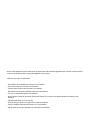 2
2
-
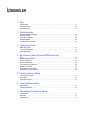 3
3
-
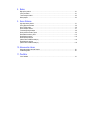 4
4
-
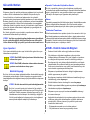 5
5
-
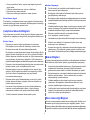 6
6
-
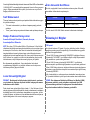 7
7
-
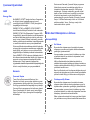 8
8
-
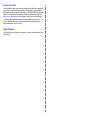 9
9
-
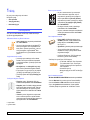 10
10
-
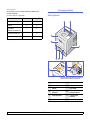 11
11
-
 12
12
-
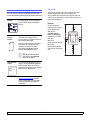 13
13
-
 14
14
-
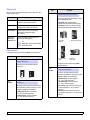 15
15
-
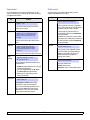 16
16
-
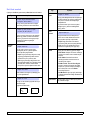 17
17
-
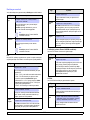 18
18
-
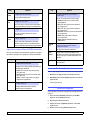 19
19
-
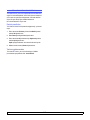 20
20
-
 21
21
-
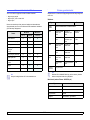 22
22
-
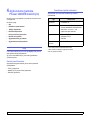 23
23
-
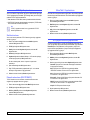 24
24
-
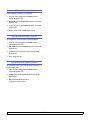 25
25
-
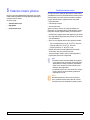 26
26
-
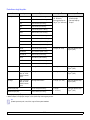 27
27
-
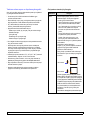 28
28
-
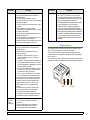 29
29
-
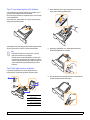 30
30
-
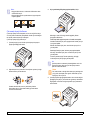 31
31
-
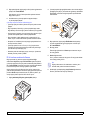 32
32
-
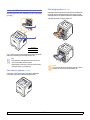 33
33
-
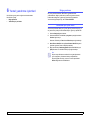 34
34
-
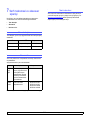 35
35
-
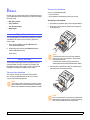 36
36
-
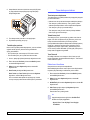 37
37
-
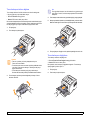 38
38
-
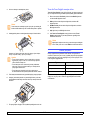 39
39
-
 40
40
-
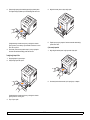 41
41
-
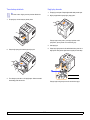 42
42
-
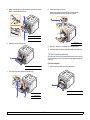 43
43
-
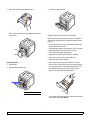 44
44
-
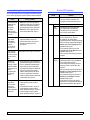 45
45
-
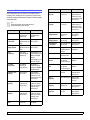 46
46
-
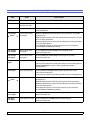 47
47
-
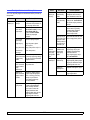 48
48
-
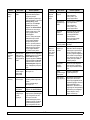 49
49
-
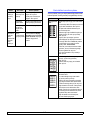 50
50
-
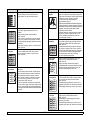 51
51
-
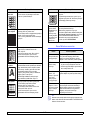 52
52
-
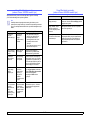 53
53
-
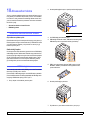 54
54
-
 55
55
-
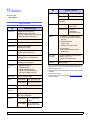 56
56
-
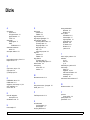 57
57
-
 58
58
-
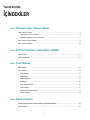 59
59
-
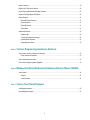 60
60
-
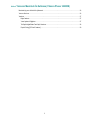 61
61
-
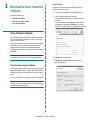 62
62
-
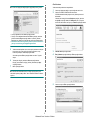 63
63
-
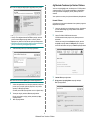 64
64
-
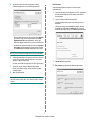 65
65
-
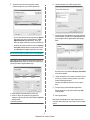 66
66
-
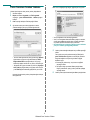 67
67
-
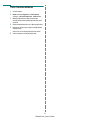 68
68
-
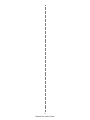 69
69
-
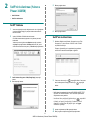 70
70
-
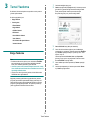 71
71
-
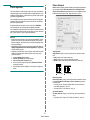 72
72
-
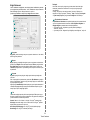 73
73
-
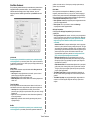 74
74
-
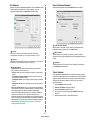 75
75
-
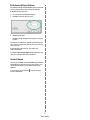 76
76
-
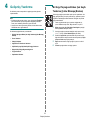 77
77
-
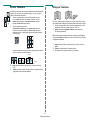 78
78
-
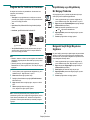 79
79
-
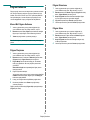 80
80
-
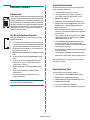 81
81
-
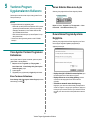 82
82
-
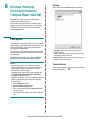 83
83
-
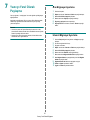 84
84
-
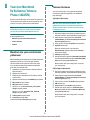 85
85
-
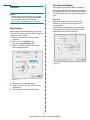 86
86
-
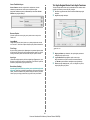 87
87
-
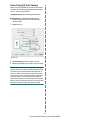 88
88
-
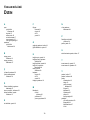 89
89
-
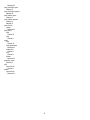 90
90
İlgili makaleler
-
Xerox 3435 Kullanici rehberi
-
Xerox 6110 Kullanici rehberi
-
Xerox PHASER 3600 Kullanici rehberi
-
Xerox 3125 Kullanici rehberi
-
Xerox 3300MFP Kullanici rehberi
-
Xerox 3200MFP Kullanici rehberi
-
Xerox 6110MFP Kullanici rehberi
-
Xerox 6110MFP Kullanici rehberi
-
Xerox 3140 Kullanici rehberi
-
Xerox 3210/3220 Kullanici rehberi